
Comment créer et configurer l'espace de travail CorelDRAW a toujours été une préoccupation pour les utilisateurs. L'éditeur PHP Strawberry a soigneusement préparé cet article pour vous, présentant en détail les méthodes de création et de configuration d'espace de travail CorelDRAW pour vous aider à personnaliser facilement votre environnement de travail et à améliorer l'efficacité de la conception.
1. Ouvrez le logiciel CorelDRAW, cliquez sur [Outils] - [Options] ci-dessus, sélectionnez [Espace de travail] dans la fenêtre contextuelle et cliquez sur [Nouveau] sur le côté droit
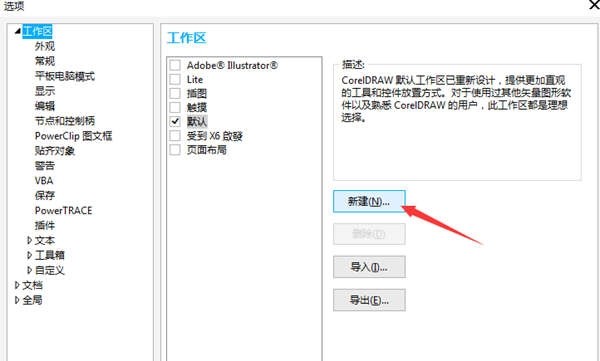
2 Entrez le nom de. le nouvel espace de travail, dans la zone de liste [Baser le nouvel espace de travail dans], sélectionnez un espace de travail actuel comme base du nouvel espace de travail.
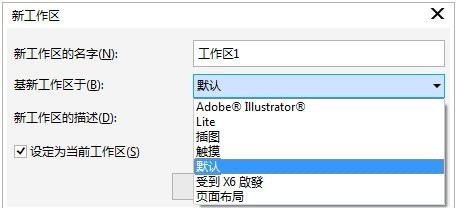
3. Après confirmation, vous verrez l'espace de travail dans la liste des espaces de travail
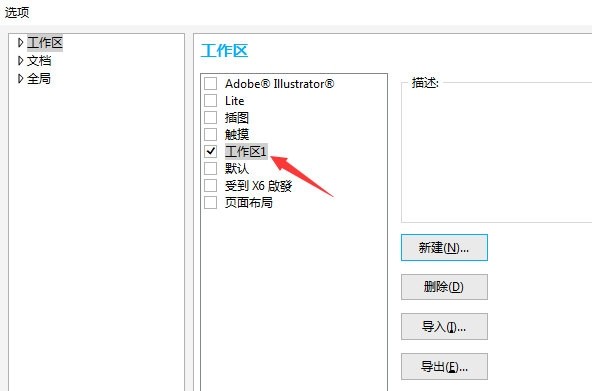
4 Cliquez sur l'espace de travail et cliquez sur Supprimer à droite pour supprimer l'espace de travail
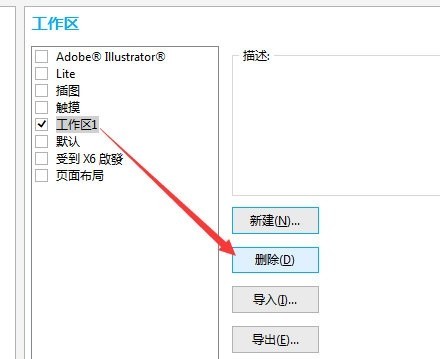
Après avoir créé un espace de travail, vous pouvez définir la position des outils selon vos préférences, facilitant ainsi votre opération.
Ce qui précède est le contenu détaillé de. pour plus d'informations, suivez d'autres articles connexes sur le site Web de PHP en chinois!
 La différence entre ipv4 et ipv6
La différence entre ipv4 et ipv6
 Comment résoudre le problème selon lequel Ethernet ne peut pas se connecter à Internet
Comment résoudre le problème selon lequel Ethernet ne peut pas se connecter à Internet
 Vérifier l'occupation du port sous Linux
Vérifier l'occupation du port sous Linux
 Plateforme nationale de monnaie numérique
Plateforme nationale de monnaie numérique
 Supprimer le champ du tableau
Supprimer le champ du tableau
 Comment définir le texte supérieur sur WeChat
Comment définir le texte supérieur sur WeChat
 Linux redémarre la commande de la carte réseau
Linux redémarre la commande de la carte réseau
 barre de jeu
barre de jeu